
ピツニーボウズサポート
部門パスワード確認・消去方法
管理画面変更前に確認・消去する場合
部門パスワード機能がオフに設定されていると、パスワードの確認ができませんので、一度部門パスワード機能をオンにして、部門登録一覧画面からパスワード設定がされているか確認します。
部門管理画面から部門内容編集にて各部門のパスワードを消去が可能です。
- 部門管理画面にアクセスし、「部門のパスワードをオンにする...」をクリックします。

- パスワード機能をオンにするかの確認画面が表示されますので、「はい、部門のパスワードをオンにします」をクリックします。
部門のパスワードがオンになりましたと表示されましたら、「はい」をクリックします。

- 郵便処理画面から、「部門」をクリックし、部門登録一覧画面を表示させます。

- 表示された部門名の左に図のような鍵マークが表示されている部門には、部門パスワードが設定されています。
スクロールしてすべての部門の設定状況を確認ください。
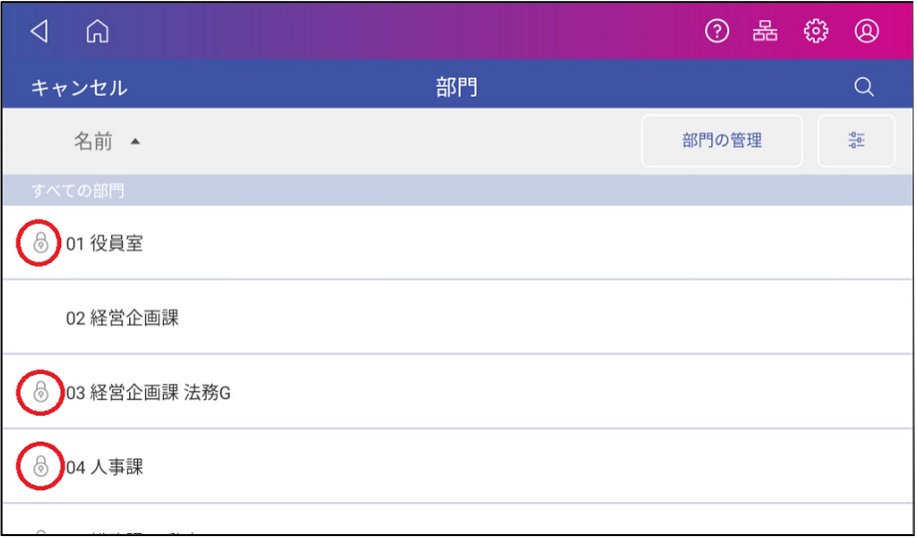
- 部門の管理画面にアクセスし、「部門内容編集」をクリックします。

- パスワード消去したい部門にチェックを入れて「はい」をクリックします。

- 「****」が表示されている場合は、パスワード設定済みとなりますので、消去する場合は「パスワード:」をクリックし、パスワード設定画面を表示させます。

- 現在設定されているパスワードが表示されます。

- パスワードを未設定にする場合、入力欄に「なし」と入力し「OK」をクリックし、再入力画面でも「なし」と入力し「OK」をクリックします。

- パスワード欄が「なし」に変更されていれば、パスワードの消去は完了です。
「はい」をクリックすると変更が保存され手順5の管理画面に戻ります。
他にパスワードを消去したい部門が有れば手順5-10を繰り返しパスワードの消去を行ってください。

管理画面変更後に確認・消去する場合
管理画面変更後は全ての機器で部門パスワード機能がオンに設定されております。部門登録一覧画面からパスワード設定がされているか確認します。
部門管理画面から部門内容編集にて各部門のパスワードを消去しますが、現在設定されているパスワードが判らない場合は変更できませんので、現在設定済みのパスワードのご用意をお願いします。
- 郵便処理画面から、「部門」をクリックし、部門登録一覧画面を表示させます。

- 表示された部門名の左に図のような鍵マークが表示されている部門には、部門パスワードが設定されています。
スクロールしてすべての部門の設定状況を確認ください。 - 部門の管理画面にアクセスし、「部門内容編集」をクリックします。

- パスワード消去したい部門にチェックを入れて「はい」をクリックします。

- 「****」が表示されている場合は、パスワード設定済みとなりますので、パスワード消去する場合「パスワード:」をクリックし、パスワード設定画面を表示させます。

- 現在設定されているパスワードの入力が求められます。
現在のパスワードを入力し「OK」をクリックします。

- 入力したパスワードが合致すると、パスワード再設定画面が表示されます。
パスワードを未設定にする場合、入力欄に「なし」と入力し「OK」をクリックし、再入力画面でも「なし」と入力し「OK」をクリックします。

- パスワード欄が「なし」に変更されていれば、パスワードの消去は完了です。
「はい」をクリックすると変更が保存され手順3の管理画面に戻ります。他にパスワードを消去したい部門が有れば手順3-8を繰り返しパスワードの消去を行ってください。
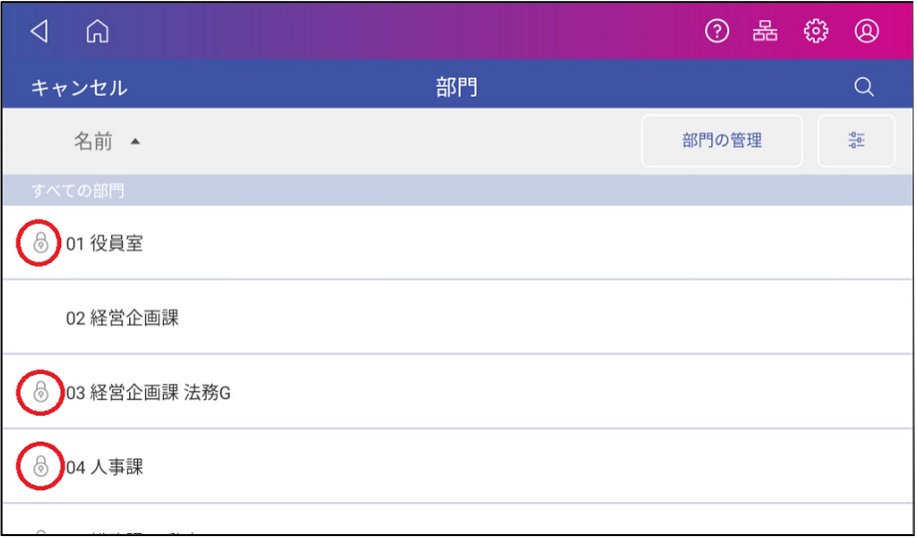
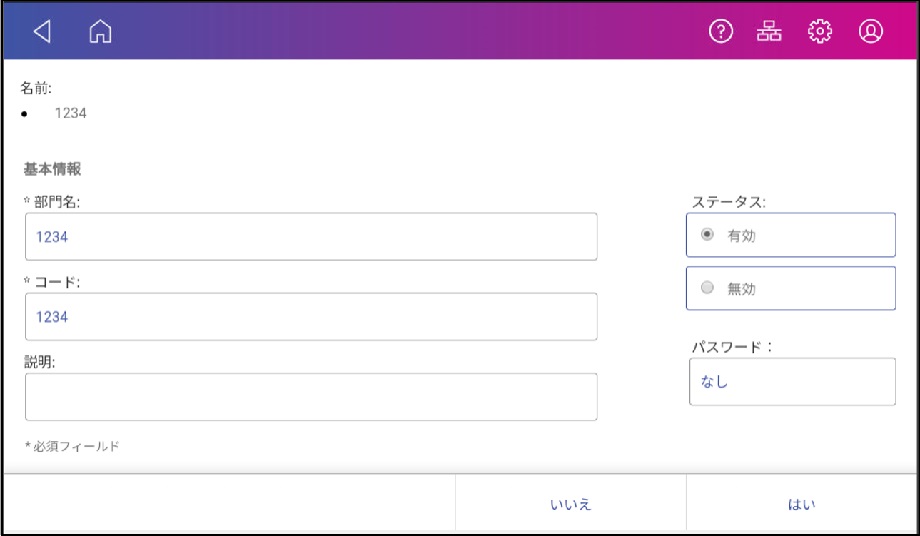
ご不明な点がございましたら、カスタマーサービス本部(0120-09-1995)までお問い合わせください。
